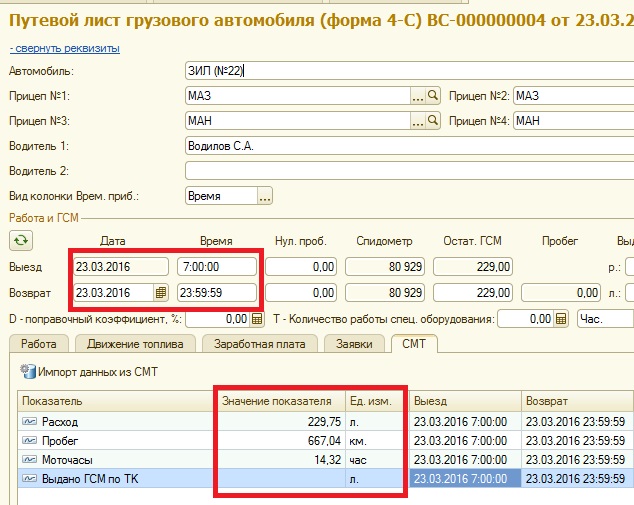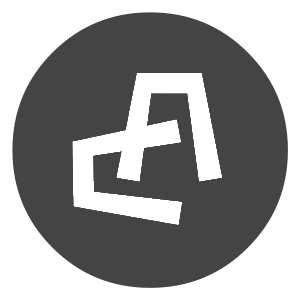Модуль «Мониторинг» предназначен для получения данных из системы мониторинга транспорта Wialon. Эти данные используются для сверки с путевыми листами и для автоматизации их заполнения.
Набор получаемых данных зависит от конкретной системы мониторинга. В настоящий момент возможна загрузка следующих данных:
- расход ГСМ
- пробег
- моточасы
- выдано ГСМ
- маршрут (адреса откуда-куда, пробег)
Чтобы программа Путевые листы для 1С могла получать данные из системы мониторинга Wialon, нужно произвести первичную настройку.
- Включите модуль «Мониторинг»
- Выполните настройку
- Войдите в ваш аккаунт в системе Wialon и создайте новый шаблон Отчета.
- Чтобы загружать маршрут (адреса места назначения и отправления, пробег) на вкладку «Работа». Настройте шаблон отчета «Путевой лист 1С приложение».
- Настройте параметры подключения к Wialon
- Загрузите справочники
- Укажите часовой пояс
- Выполните привязку транспортных средств к объектам системы мониторинга.
Включите модуль «Мониторинг»
По умолчанию модуль «Мониторинг» отключен, поэтому включите его в настройках. Подробнее как это сделать.
Выполните настройку
Войдите в ваш аккаунт в системе Wialon и создайте новый шаблон Отчета.
Из этого отчета программа Путевые листы будет получать данные по объектам мониторинга.
Создайте новый Шаблон отчета.
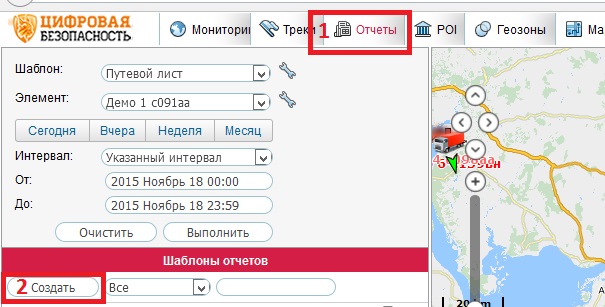
Назовем его, например, «Путевой лист 1С».
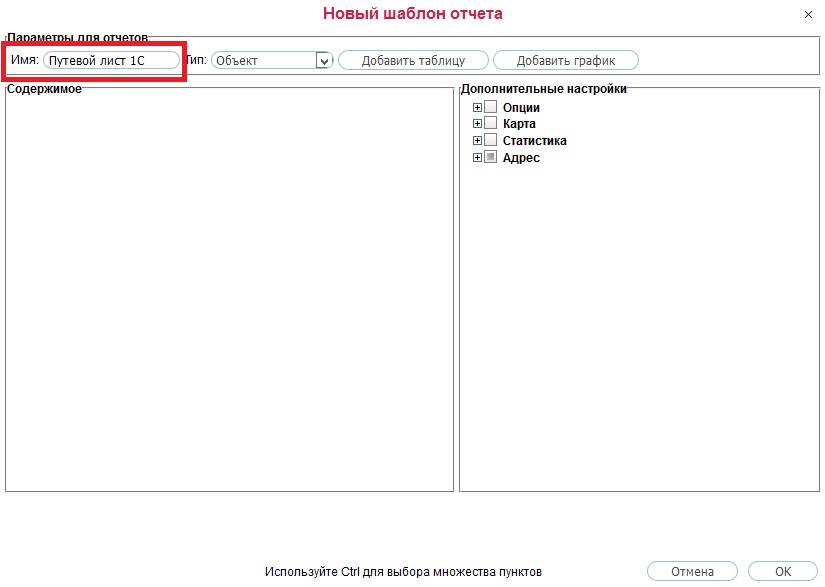
Настройте данные, которые будут выводится в отчет.
Обязательные поля:
- «Отчет»
- «Объект»
- «Потрачено по нормам в поездках»
- «Потрачено по ДУТ»
- «Потрачено по ДАРТ»
- «Потрачено по ДИРТ»
- «Пробег по всем сообщениям»
- «Моточасы»
- «Всего топлива зарегистрировано»
ВАЖНО! Наименование полей не должно отличаться от перечисленных выше (без кавычек)! Не изменяйте наименования.
Для этого разверните ветку Статистика и выбираем галочками нужные показатели. Названия не меняйте.
В подветке Статистика
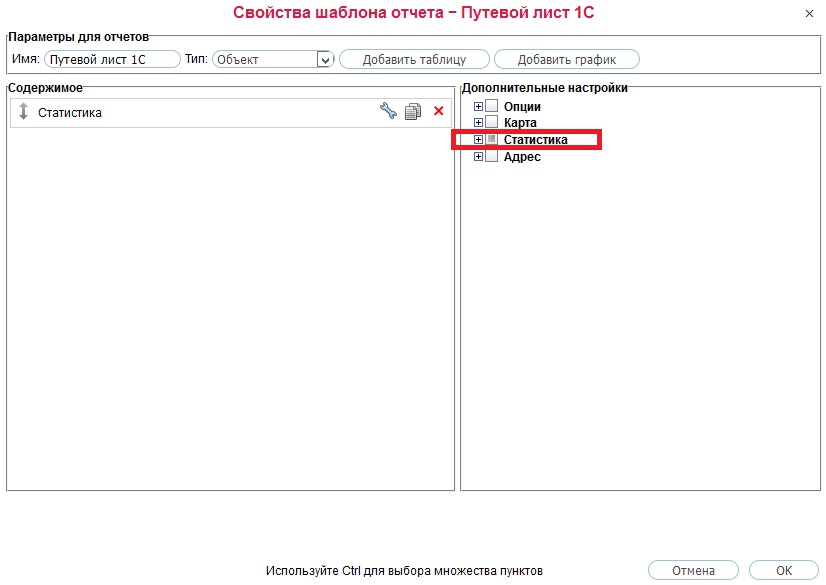
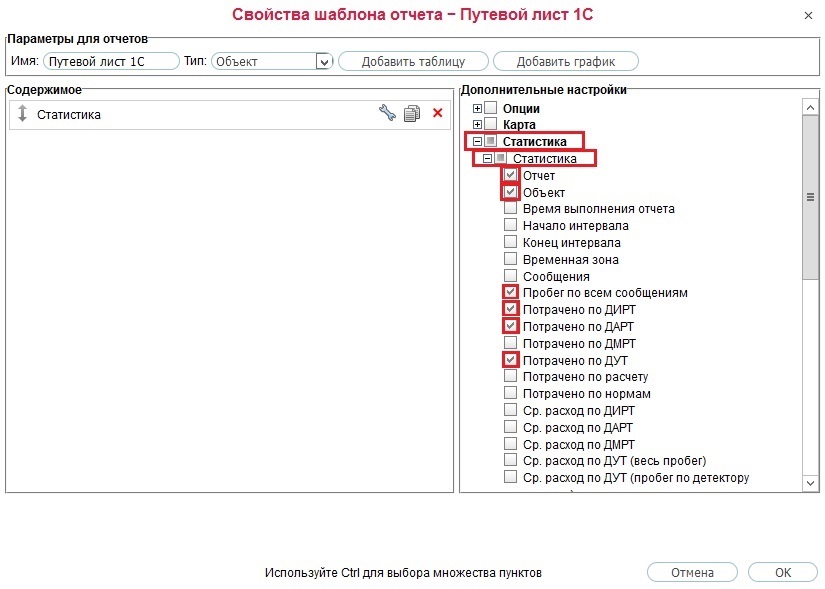
В подветке Моточасы
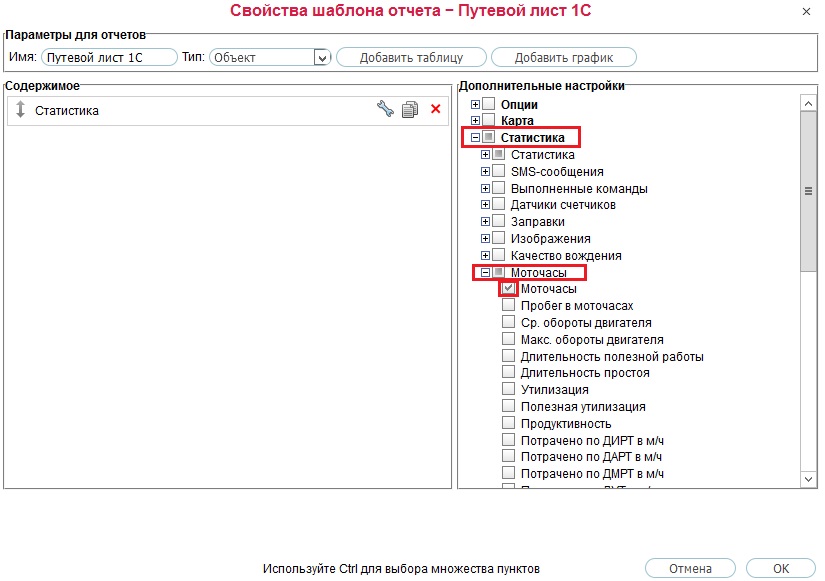
В подветке Поездки
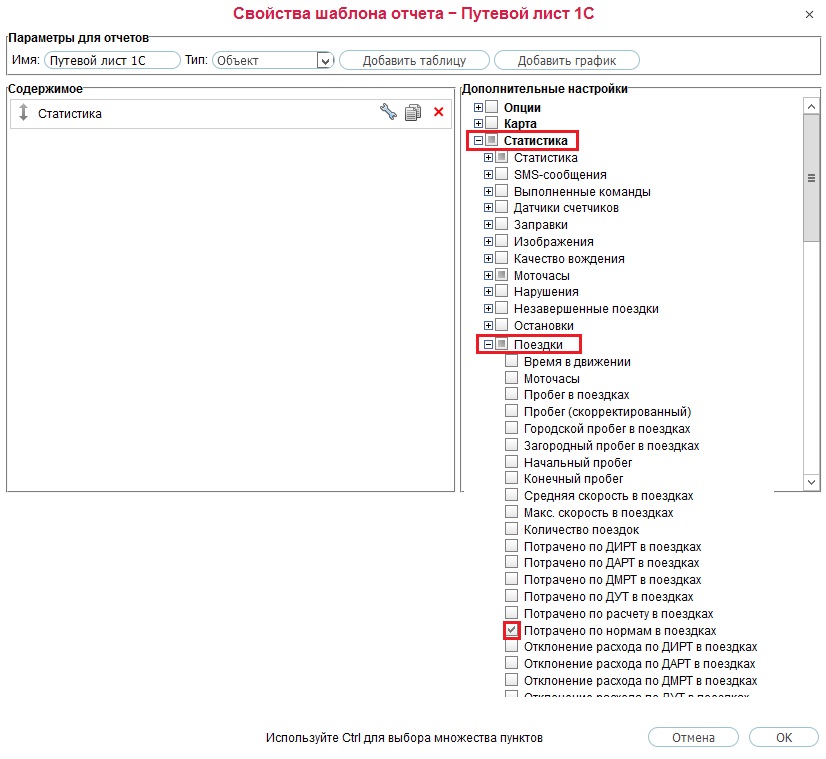
В подветке Заправки
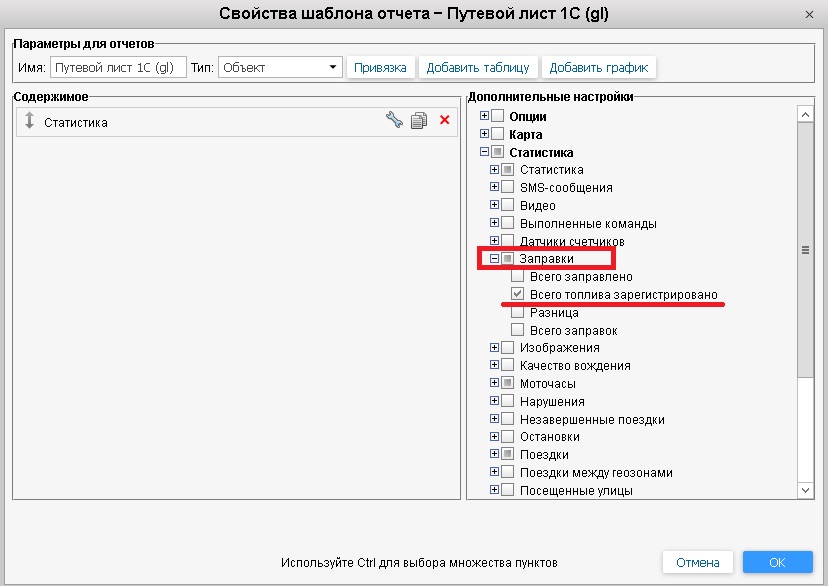
В качестве источника данных вы можете выбрать не только параметр «Всего топлива зарегистрировано», но и «Всего заправлено» или другой параметр. В этом случае, после выбора, переименуйте его во «Всего топлива зарегистрировано» в свойствах шаблона отчета. Это связано с тем, что при загрузке данных из отчета в путевой лист 1С поиск происходит по наименованию «Всего топлива зарегистрировано».
Сохраните Шаблон отчета
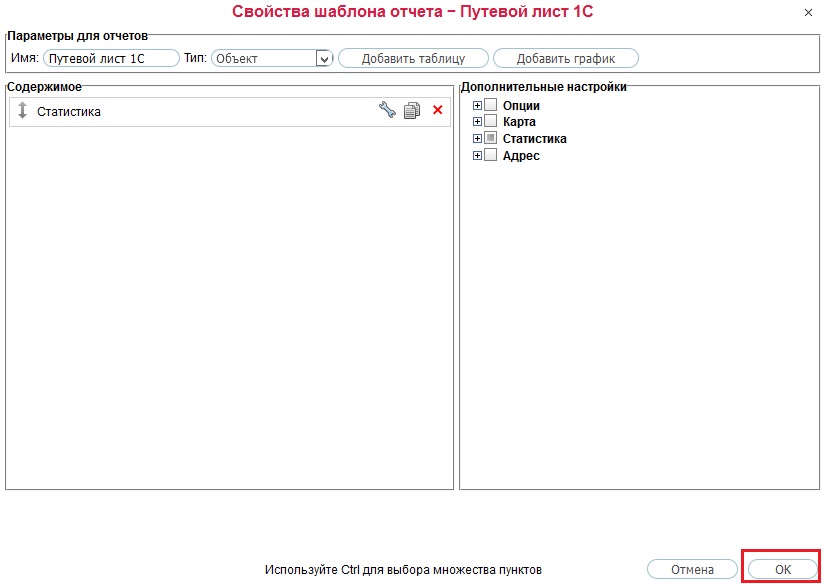
Чтобы загружать маршрут (адреса места назначения и отправления, пробег) на вкладку «Работа». Настройте шаблон отчета «Путевой лист 1С приложение».
Создайте новый Шаблон отчета.
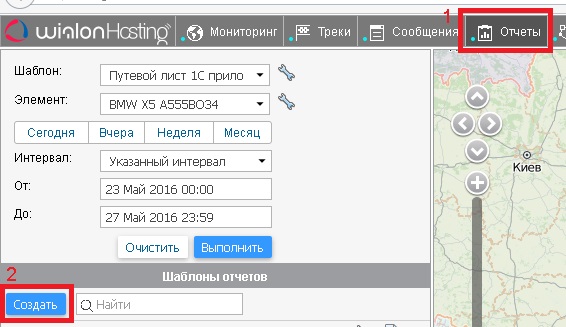
Назовите его, например, «Путевой лист 1С приложение».

Добавьте новую таблицу в отчет.
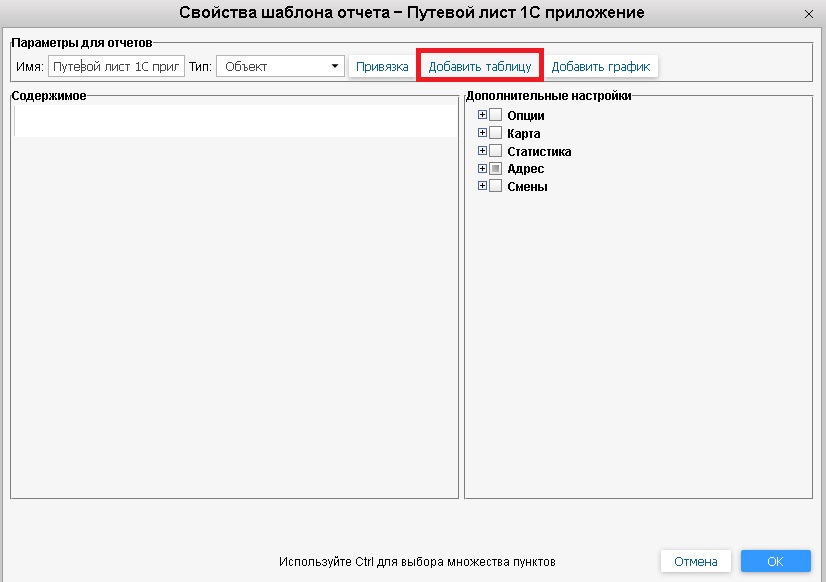
Настройте свойства таблицы.
- Имя: Поездки
- Тип: Поездки
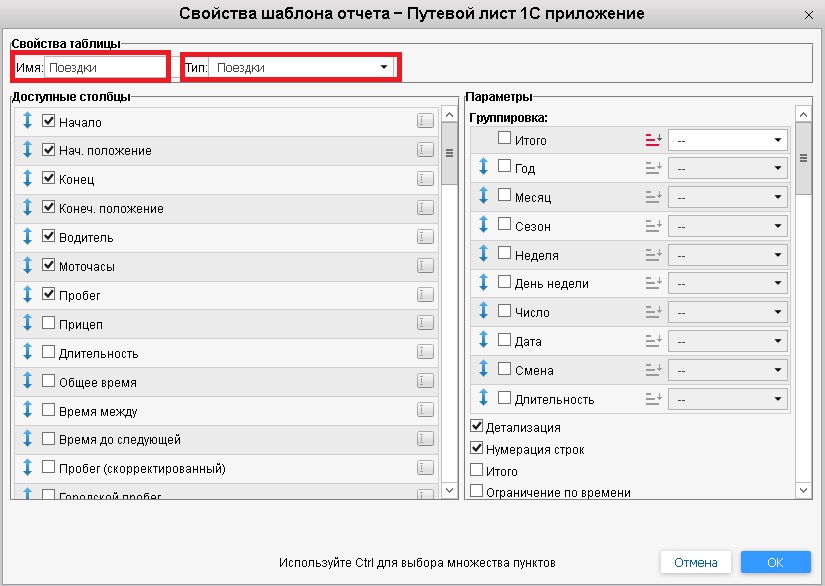
Настройте данные, которые будут выводится в таблицу (установите «галочки»), как показано на скриншоте.
Отчет должен содержать данные:
- №
- Начало
- Нач. положение
- Конец
- Конеч. положение
- Водитель
- Моточасы
- Пробег
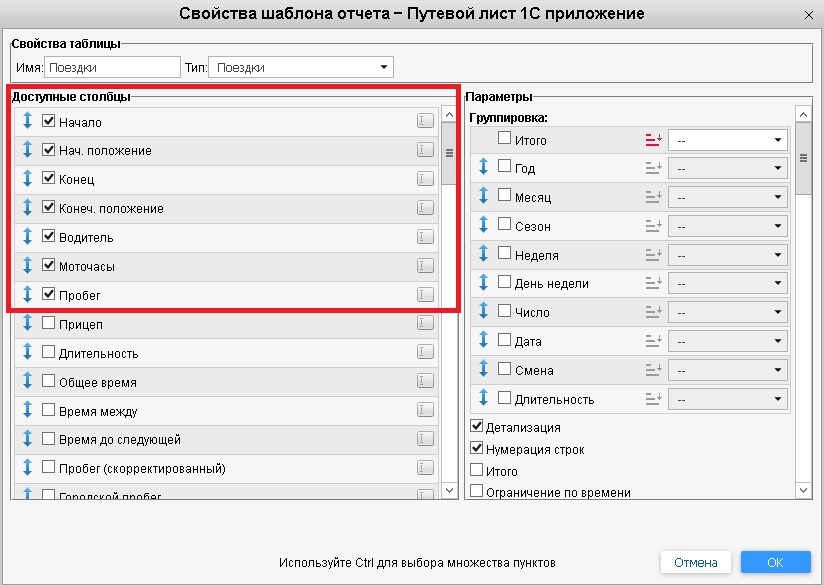
Порядок следования колонок должен быть точно, как на скриншоте.
При необходимости, отредактируйте порядок с помощью стрелочек. Нажмите на стрелочку левой кнопкой мыши и переместите строку в нужною позицию.
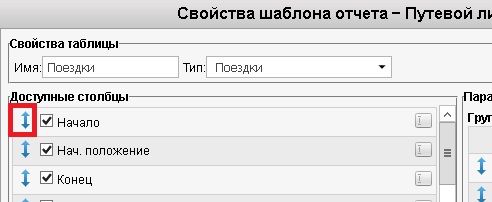
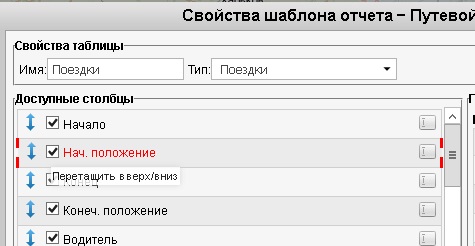
Настройте параметры отчета. Установите галочки «Детализация» и «Нумерация строк». Сохраните настройки таблицы.

Сохраните шаблон отчета.

В результате в списке шаблонов появится сохраненный шаблон.

Настройте параметры подключения к Wialon
Wialon поддерживает несколько способов подключения.
Откройте карточку Системы мониторинга и укажите параметры подключения в соответствии с выбранным способом:
Настройка подключения к Wialon через RemoteAPI
(новый способ)
Настройка подключения к Wialon через WialonActiveX
(старый способ, если невозможно использовать RemoteAPI)
Загрузите справочники
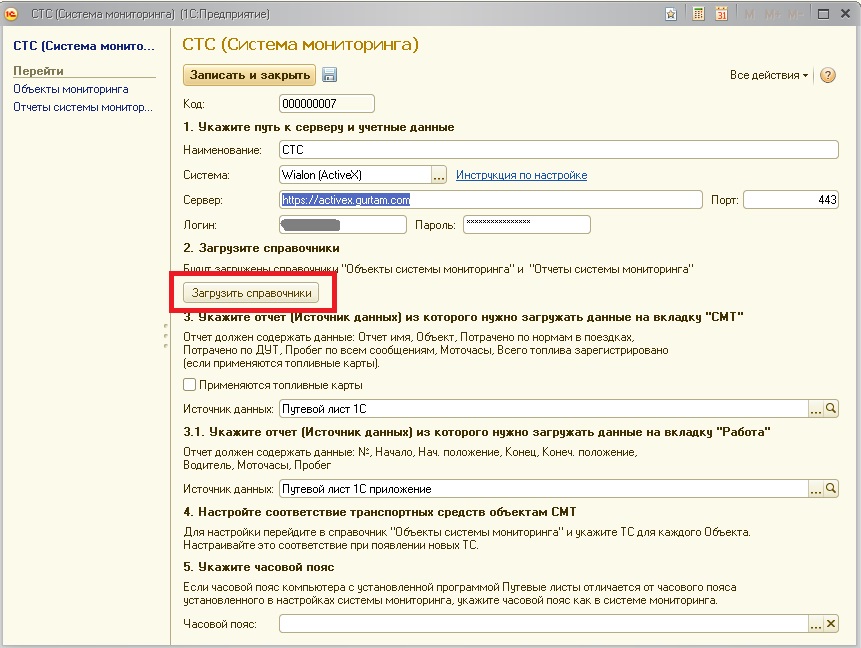
В поле Источник данных для вкладки «СМТ» укажите отчет «Путевой лист 1С», созданный на этапе 3
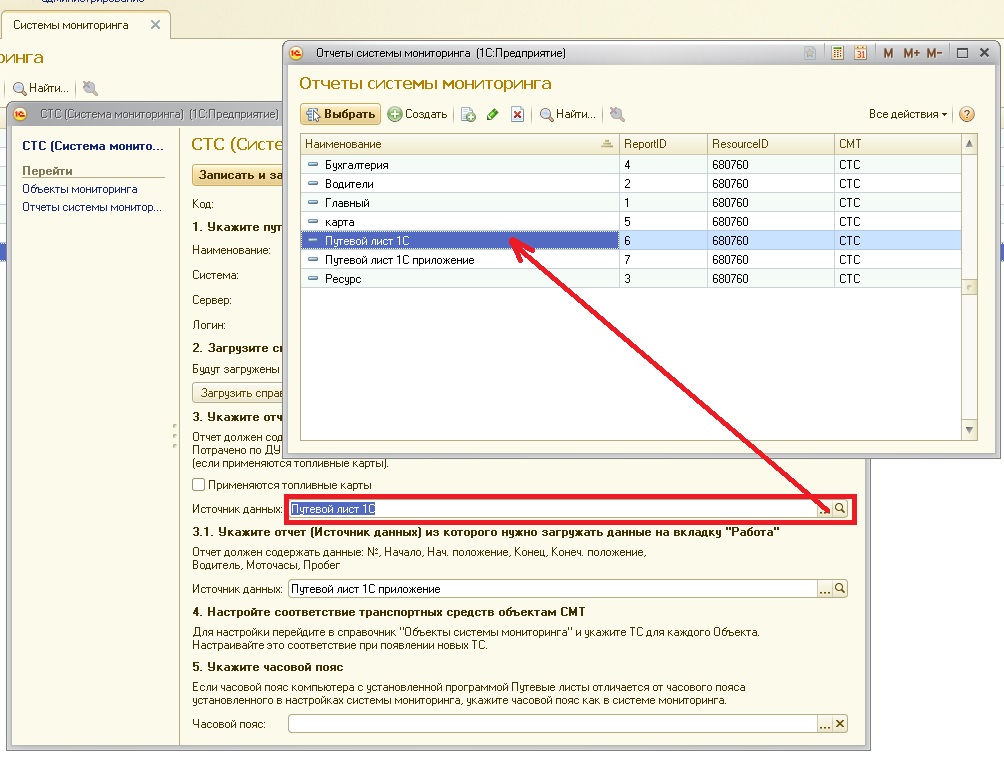
В поле Источник данных для вкладки «Работа» укажите отчет «Путевой лист 1С приложение», созданный на этапе 3.1
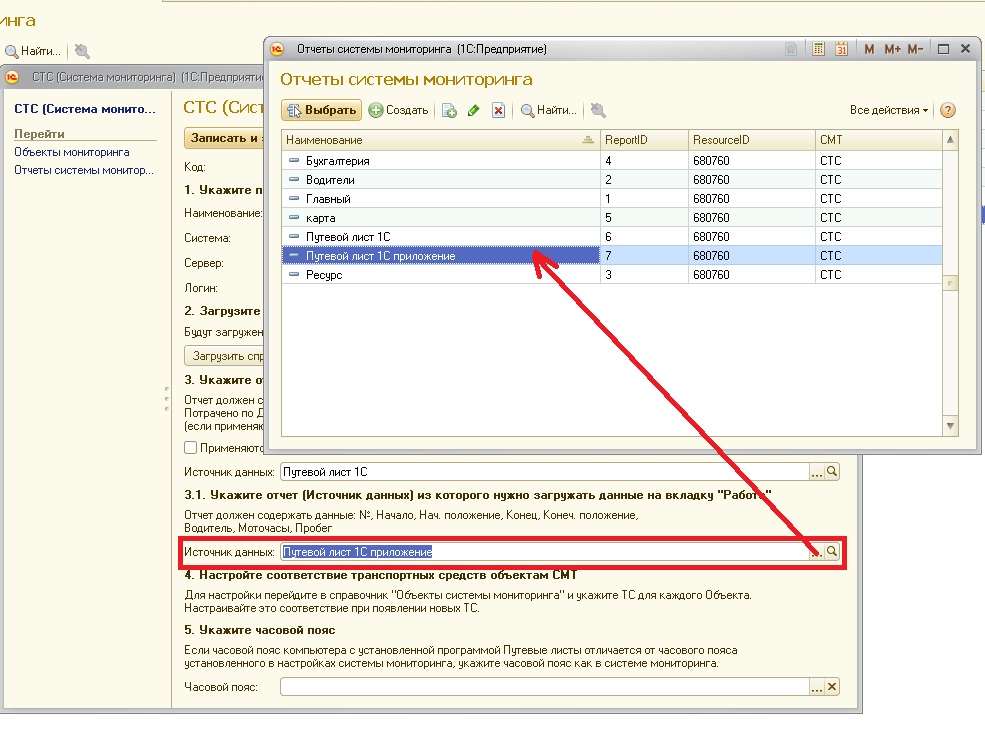
Укажите часовой пояс
Это необходимо сделать если часовой пояс компьютера с установленной программой Путевые листы отличается от часового пояса установленного в настройках системы мониторинга, укажите часовой пояс как в системе мониторинга.

Если этого не сделать, то данные: расход по норме, расход по ДУТ, пробег, моточасы, заправки будут загружаться неправильно. После указания часового пояса, для проверки, сформируйте отчет Путевой лист 1С в системе мониторинга

и сверьте с загруженными в путевой лист данными. Данные должны совпадать.